Чи можете ви віддзеркалити свій планшет Amazon Fire на телевізор?
Хоча планшети Amazon Fire, можливо, не найпотужніші пристрої на сьогоднішньому ринку, вони тепер можуть обробляти медіа, переглядати веб-сторінки, грати в ігри та, звичайно, робити покупки. В результаті вони є чудовою альтернативою дорогим планшетам для споживача з обмеженим бюджетом.
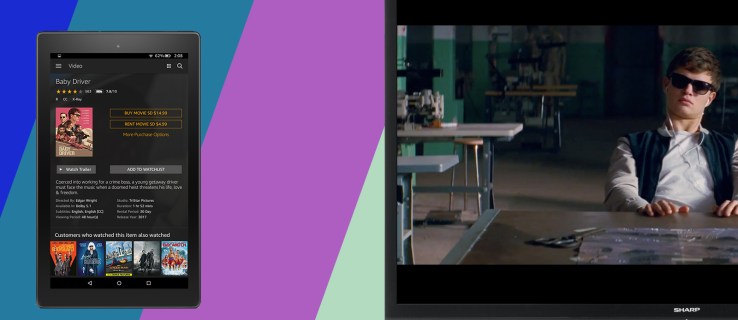
Припустимо, що вам недавно вдалося підібрати один з останніх пристроїв Amazon Fire — Fire HD 10 (дев’яте покоління), 2020 Fire HD 8 (десяте покоління) або Fire HD 8 Plus (десяте покоління) 2020 року. У цьому випадку вам, напевно, подобається дивитися деякі з ваших улюблених шоу Netflix або Amazon вдома або в довгій поїздці в автомобілі.
Більший пристрій має подвійні стереодинаміки, завдяки яким перегляд фільмів або телешоу стає абсолютним задоволенням. Звичайно, скупчення на 10-дюймовому планшеті не забезпечує найкращий досвід — ось тут у гру вступає дзеркальне відображення планшета. Віддзеркалення дає змогу витягти щось на планшеті Fire і відобразити це на телевізорі.
Існує два типи дзеркального відображення, і обидва мають свої потенційні можливості. Незалежно від того, чи хочете ви транслювати фільм зі свого планшета на телевізор, або хочете відобразити весь інтерфейс планшета у своїй вітальні, ось як дзеркально відобразити планшет Fire безпосередньо на телевізор.
Два типи дзеркального відображення
Ваш планшет Fire працює під керуванням Fire OS, операційної системи, створеної з використанням ОС Android, яка працює так само, як і оригінал.
Ця структура означає, що ваш планшет оснащений багатьма функціями, які ви знайдете на Android, але вони налаштовані відповідно до екосистеми Amazon.
На стандартному пристрої Android ви зазвичай маєте можливість передавати свій вміст на пристрій із підтримкою Chromecast разом із кількома іншими пристроями, залежно від програми, яку ви використовуєте. Наприклад, Netflix і YouTube можуть транслювати пряму трансляцію в Roku або програми Smart TV, незважаючи на те, що вони не створені безпосередньо для Google Cast.
Amazon розробила власну форму дзеркального відображення екрана.

Компанія пропонує дві різні версії дзеркального відображення дисплея на своїх пристроях:
- Другий екран: Другий екран дозволяє передавати вміст на пристрій Fire TV або Fire Stick. Деякі програми, зокрема Netflix, також дозволяють передавати свій вміст безпосередньо на пристрої, які не належать Amazon.
- Відображення дзеркала: дзеркальне відображення дозволяє транслювати будь-що, що відображається на вашому пристрої, від вашої стрічки Facebook до відображеного рецепта. По суті, це перетворює ваш телевізор на бездротовий монітор комп’ютера, керований через планшет.

Який із цих варіантів найкращий для вас?
Ну, це залежить як від вашого пристрою, так і від вашого варіанту використання. Більшість власників планшетів, ймовірно, будуть дивитися на використання параметрів другого екрана на своїх пристроях, хоча якщо у вас є старіший планшет, ви можете відобразити свій пристрій на екрані.
На які пристрої можна транслювати потоки?
Єдиний пристрій, на який ви можете прямо відображати дисплей планшета Fire, це Fire TV або Fire Stick.
Без одного з цих пристроїв ви не зможете відображати свій планшет, транслювати відео через Amazon Prime Video або передавати музику на свій смарт-телевізор, якщо на самому телевізорі не встановлено Fire OS.

Існує чимала кількість пристроїв, через які певні програми можуть ділитися своїм вмістом, залежно від того, яку програму ви використовуєте для потокової передачі.
Netflix, як уже згадувалося, є найбільшим. Netflix дозволяє відображати відео на Fire TV, Roku Express, Vizio Smart TV тощо. Netflix докладає всіх зусиль, щоб зробити себе доступним на кожній платформі в світі, і очевидно, що вони також працюють над тим, щоб їхні програми працювали з якомога більшою кількістю пристроїв.
З іншого боку, YouTube, здається, не хотів працювати з жодним з наших пристроїв, включаючи Fire TV.
Додаток YouTube на Amazon Appstore — це портал для мобільного веб-сайту, а не офіційний додаток, тому, не варто говорити, що це було трохи не дивно. Існує обхідний шлях для встановлення офіційної програми YouTube на ваш планшет через Google Play, і ця програма дозволила нам транслювати потоки на будь-яку із згаданих вище платформ (за умови, що на пристрої була програма YouTube, ми могли потік).
Здається, що ви можете, а що не можете передавати на свої розумні пристрої, залежить від платформи, яку ви використовуєте, і від розробника програми, який реалізує можливість потокової передачі вмісту через Інтернет.
Вимоги та обмеження до пристрою
Не кожен планшет Fire може належним чином відображати вміст на іншому пристрої. Якщо ви не впевнені, чи ваш планшет Fire, вам потрібно буде зануритися в налаштування планшета та вибрати «Дисплей». У меню налаштувань знайдіть опцію «Відображення дзеркала».
Якщо ви бачите опцію дзеркального відображення, вітаємо, ви можете використовувати дзеркальне відображення пристрою. Однак вам потрібен Amazon Firestick або телевізор, щоб відображати ваш планшет, якщо ваш планшет Fire не підтримує бокове завантаження Play Store. Потім пристрій може встановлювати сторонні програми, які підтримують трансляцію Google на Chromecast, Android TV тощо.

Як транслювати вміст на телевізор
Отже, якщо ви готові розпочати трансляцію вмісту на телевізор, вам захочеться взяти планшет і переконатися, що у вас є пристрій з підтримкою Інтернету.
Якщо ви хочете отримати максимальну віддачу від свого планшета, придбайте пристрій Fire TV або Fire Stick; вони дешеві і досить малі, щоб додати їх до існуючої технології було досить легко.
Для цього прикладу ми в першу чергу розглянемо як транслювати вміст на пристрій під брендом Fire OS.
Використання другого екрана або трансляції
Незалежно від того, чи є у вас старий планшет чи одна з новіших моделей Amazon, ви будете раді знати, що потокове передавання улюблених відео Amazon на ваш Fire TV або Fire Stick легко зробити.
Візьміть планшет Fire і переконайтеся, що ваш пристрій Fire TV увімкнено та активне, і, на відміну від Chromecast, переконайтеся, що обидва пристрої підключені до одного облікового запису Amazon.
Якщо обидва ваші пристрої не підключені до одного облікового запису Amazon, ви не зможете зробити це. Тому не пропускайте цей крок!

Перейдіть на головний екран свого пристрою та проводьте пальцем по меню, доки не перейдіть на вкладку «Відео». Потім виберіть «Магазин». Це завантажить взяті напрокат, придбані фільми та фільми, які підтримують Prime (звісно, за умови, що ви передплатник Prime), які можна автоматично транслювати з вашого пристрою. Виберіть будь-яку назву на своєму пристрої, і ви побачите типові варіанти перегляду фільму.
На вашому пристрої відобразиться параметр «Дивитися зараз», який відтворюватиме фільм або телешоу на вашому планшеті, і параметр «Завантажити», який зберігає фільм для перегляду в автономному режимі.
Між обома цими параметрами ви побачите значок із написом «Дивитися на Fire TV/Fire TV Stick», залежно від пристрою, який ви підключили до телевізора.
Якщо ви не використовуєте Fire TV, і у вас немає одного облікового запису, пов’язаного з обома пристроями, ви не побачите цю опцію. На відміну від Airplay або Chromecast, другий екран Amazon вимагає спільного доступу до облікового запису між обома пристроями. Коли ви торкнетеся цієї опції, ваш планшет завантажить інтерфейс другого екрана, який надає додаткову інформацію про фільм. Ви можете прокручувати акторський склад, переходити до сцен, як-от DVD, переглядати дрібниці про сцену тощо. Ви також можете вимкнути екран планшета, коли відео почнеться.

Як ми вже згадували вище, деякі програми, включаючи додаток Netflix і додаток YouTube, доступні в завантаженому магазині Google Play, мають можливість транслювати не тільки на Fire TV, але й на будь-який пристрій, на якому встановлені програми.
Для цього завантажте програму та виберіть значок Cast у верхньому правому куті дисплея. У кутку програми з’явиться меню для вибору вашого потокового пристрою, і ви можете використовувати свій пристрій, щоб вибрати певний пристрій відтворення, як-от смарт-телевізор або програвач Roku.
Це залежить від окремого додатка і повністю залежить від того, хто розробив програму, яку ви використовуєте.

Віддзеркалення вашого пристрою
Якщо ваш пристрій відповідає одній із згаданих вище моделей пристроїв, дзеркальне відображення пристрою на телевізорі можна зробити швидко та на системному рівні.
Просто виберіть опцію, переконайтеся, що ваш Fire TV або Fire Stick увімкнено та ввімкнено, і виберіть свій Fire TV зі списку пристроїв, який з’явиться на дисплеї. Amazon стверджує, що може знадобитися до 20 секунд, перш ніж зображення вашого пристрою з’явиться на вашому дисплеї, але як тільки це з’явиться, ви зможете переглядати зображення на своєму планшеті безпосередньо з телевізора.

Звичайно, кожен, хто взяв у руки планшет Fire з 2017 року, не зможе отримати доступ до цієї опції, оскільки її видалено з останніх поколінь пристроїв.
На щастя, у нас є для цього трохи обхідний шлях — AllCast, який має додаток як у Play Store, так і в Amazon Appstore. Відкривши програму, ви зможете переглянути список гравців, які ви можете використовувати у своїй мережі.
У наших тестах Allcast вдалося підібрати обидва пристрої Roku в мережі, а також Fire Stick, також підключений до пристрою. Використання програми залежить від того, чи на вашому пристрої також встановлено програму Allcast, хоча деякі програвачі (включаючи Roku) можуть використовувати AllCast без окремого встановлення.

Є кілька приміток для AllCast. По-перше, ви не повинні очікувати, що AllCast буде безпосередньо відображати ваш пристрій. Натомість AllCast дозволить вам передавати фотографії, відео, музику та багато іншого безпосередньо на плеєр, а не просто відображати дисплей.
Більшість користувачів, які хочуть віддзеркалити свій планшет, будуть робити це для відображення такого вмісту, як фотографії або особисті відео, і в цьому сенсі AllCast робить те ж саме.
По-друге, пристрій на приймальній стороні та ваш планшет Fire повинні бути підключені до однієї мережі. Якщо він не підключений, ви не зможете використовувати AllCast за призначенням.
По-третє, безкоштовна версія AllCast обмежена. Ви зможете транслювати вміст лише п’ять хвилин за раз. Щоб отримати максимум від AllCast, вам потрібно буде придбати програму.
У списку AllCast в Amazon Appstore є широкий вибір однозіркових оглядів, користувачі скаржаться, що додаток не підключається до їх Fire Stick або Roku.
З нашого досвіду ми змогли транслювати на обидві платформи, тому ми можемо оцінити цю програму. Перш ніж платити за повну версію, переконайтеся, що ви протестували безкоштовну версію на своєму планшеті, щоб переконатися, що програма виконує те, що вам потрібно.

У нас є останній обхідний шлях для тих, хто хоче забруднити руки, встановивши Play Store на свій пристрій. Це останнє рішення – установка класичної програми Google Home на ваш планшет, щоб правильно відображати планшет.
Для цього вам знадобиться Chromecast, тому, якщо ви використовуєте Roku або Fire Stick, ви, ймовірно, можете забути його. Але оскільки лінійка планшетів Fire працює під управлінням роздвоєної версії Android 5.0, установити програму Google Home на свій планшет так само легко, як знайти її список у Play Store.
Ви не можете завантажити цю програму безпосередньо з Amazon Appstore, тому вам доведеться завантажити Play Store. Якщо вам потрібна допомога, щоб зрозуміти це, обов’язково перегляньте нашу публікацію про те, як встановити магазин Google Play на планшет Amazon Fire.
Ви також можете переглянути більше інформації про дзеркальне відображення вашого пристрою за допомогою обхідного рішення Google Home, оскільки програма виконує ті самі процедури, що й на будь-якому іншому пристрої.
Просто зверніть увагу, що ви можете отримати попередження про те, що дзеркальне відображення не призначене для цього пристрою. Цього слід очікувати, оскільки планшет Fire не є належним пристроєм Android, схваленим Google.
У вас можуть виникнути проблеми під час дзеркального відображення вашого дисплея за допомогою цього методу, але він доступний для всіх користувачів, які бажають долучитися до роботи.
Останні думки
Планшети Amazon Fire – чудова, доступна альтернатива деяким з найдорожчих планшетів, які зараз є на ринку.
Однак прикро, що Amazon прийняла рішення видалити можливість прямого відображення своїх пристроїв на Fire Stick або Fire TV з нових пристроїв.
Хоча їх лінійка планшетів все більше і більше орієнтується на покупців, орієнтованих на бюджет, Fire HD 8 2015 року був не більш потужним, ніж лінійка пристроїв 2017 року. Оскільки Fire OS 6, заснована на Android Nougat, з’явиться на планшетах протягом наступних кількох місяців, нам доведеться почекати, щоб побачити, чи Amazon додасть знову можливість відображати ваш екран на пристрої Fire TV.
Тим не менш, оскільки Allcast і Google Home існують як обхідні шляхи, не кажучи вже про загальний досвід другого екрана, не надто важко знайти золоту середину, здатну транслювати саме те, що ви хочете, коли ви цього хочете.










